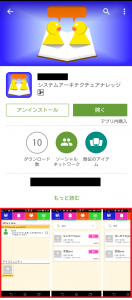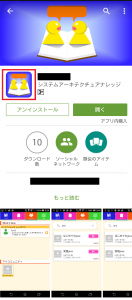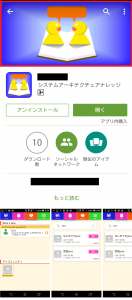0.前回までの実施内容
前回の記事(Androidアプリ公開方法まとめ 【第二回】デベロッパーアカウントの取得)では、
アプリを公開するためのデベロッパーアカウントの取得し、
デベロッパーコンソールにログインできることを確認しました。
今回は、アプリを公開する際に準備しなければならない画像を主に用意します。
記事にすることのほどでもないかもしれませんが、とりあえず公開するためには
こんなものを準備しておく必要があるということで紹介します。
第一回で説明したアプリ公開手順は以下となります。
【アプリ公開手順】
- デベロッパーアカウントの取得
- アプリのスクリーンショット(2枚)の準備
- アイコンの準備
- 宣伝用画像の準備
- アプリへ署名付与
- アプリの登録
今回は、「2. アプリのスクリーンショット(2枚)の準備」~「4. 宣伝用画像の準備」です。
1.公開に必要な情報
どんな情報を求められるかを実際にデベロッパーコンソールから
アプリを追加していきながら説明します。
下記の画像の通りにデベロッパーコンソールにて新しいアプリの追加を行います。
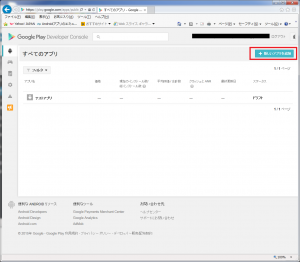
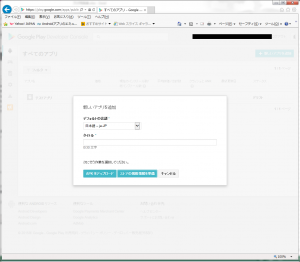
公開するには赤枠で示した部分をすべて登録する必要があります。
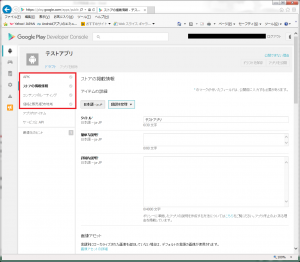
【公開に必要な情報】
- APK
- ストアの掲載情報
- コンテンツのレーティング
- 価格と販売/配布地域
アプリ本体をアップロードします。署名付きのapkファイルを準備する必要があります。
次回記事の「5.アプリへ署名付与」で説明します。
ストアに公開した際にユーザから閲覧される情報です。
今回の記事では、この掲載情報に必要な画像を準備します。
登録方法は、「6.アプリの登録」で説明します。
アンケート形式で答えるため、準備するものはとくにありません。内容は、「6.アプリの登録」で説明します。
アプリの価格や販売地域を決定します。準備するものはとくにありません。内容は、「6.アプリの登録」で説明します。
ストアの掲載情報の登録内容を見ると、下記の通り画像のアップロードを求められます。
「*」が付いているものが登録必須です。
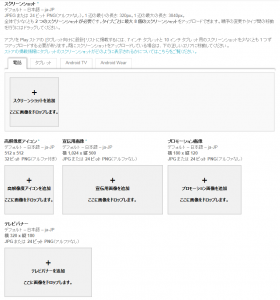
そのため、最低限必要なものは下記になります。
【必要画像】
- スクリーンショット2枚
- 高解像度アイコン
- 宣伝用画像
ひとつずつ準備していきましょう。
2.スクリーンショット2枚(「2.アプリのスクリーンショット(2枚)の準備」)
まずはアプリのスクリーンショットです。
アプリの掲載時には下記の画像で赤枠の部分に表示されるものです。
準備するものはアプリ登録の説明にあるとおり、下記のものになります。
【スクリーンショット画像要件】
- JPEG または 24 ビット PNG(アルファなし)
- 1 辺の最小の長さ: 320px
- 1 辺の最大の長さ: 3840px
- 少なくとも 2 つのスクリーンショットが必要
- タイプごとに最大 8 個のスクリーンショットを登録可能
上記のような要件はあるものの、基本的には、実機でアプリのスクリーンショットを取得し使用すれば問題ありません。
3.高解像度アイコン(「3.アイコンの準備」)
アプリの掲載時には下記の画像で赤枠の部分に表示されるものです。
【アイコン画像要件】
- 32 ビット PNG(アルファ付き)
- 512 x 512
また、検索時に表示されるアイコンやインストール後に端末に表示されるアプリアイコンは
ここで設定したのもが使用されます。
アルファ版等の公開でとりあえず公開したい場合は、手ペイントの赤丸の部分を調整し、
赤四角の部分に表示されている大きさが512×512になるようにして画像を作成します。
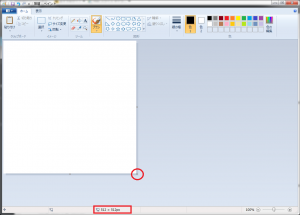
4.宣伝用画像(「4.宣伝用画像の準備」)
アプリの掲載時には下記の画像で赤枠の部分に表示されるものです。
【宣伝用画像要件】
- JPG または 24 ビット PNG(アルファなし)
- 横 1,024 x 縦 500
アルファ版等の公開でとりあえず公開したい場合は、先ほどと同様にペイントで
1,024×500に調整し画像を作成します。
5.次回の予定について
今回はアプリをGoogle Play に登録するための画像を準備しました。
次回は登録準備として作成したアプリに署名を付与し、apkファイルを作成します。